Docker安装使用--Centos
前言
学习路径为B站狂神老师。
Docker安装使用
安装步骤
卸载旧版本
如果从未安装过可以省略此步骤
sudo yum remove docker \
docker-client \
docker-client-latest \
docker-common \
docker-latest \
docker-latest-logrotate \
docker-logrotate \
docker-engine
如果确实安装过并且上述步骤没有效果的话用以下步骤
yum list installed | grep docker
#查询到确实有docker的相关内容 按照名字进行remove
yum remove $(yum list installed | grep docker)
#该步骤作用为删除所有yum包中与docker相关的内容
安装utils
sudo yum install -y yum-utils
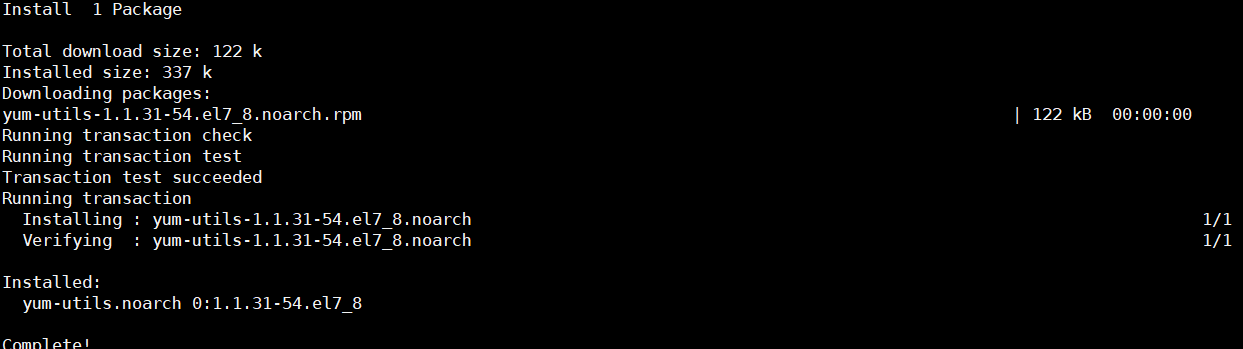
配置utils的存储库
sudo yum-config-manager \
--add-repo \
https://download.docker.com/linux/centos/docker-ce.repo

安装Docker
最新版本的Docker Engine 、container 和 Docker Compose plugin
yum install docker-ce docker-ce-cli containerd.io docker-compose-plugin
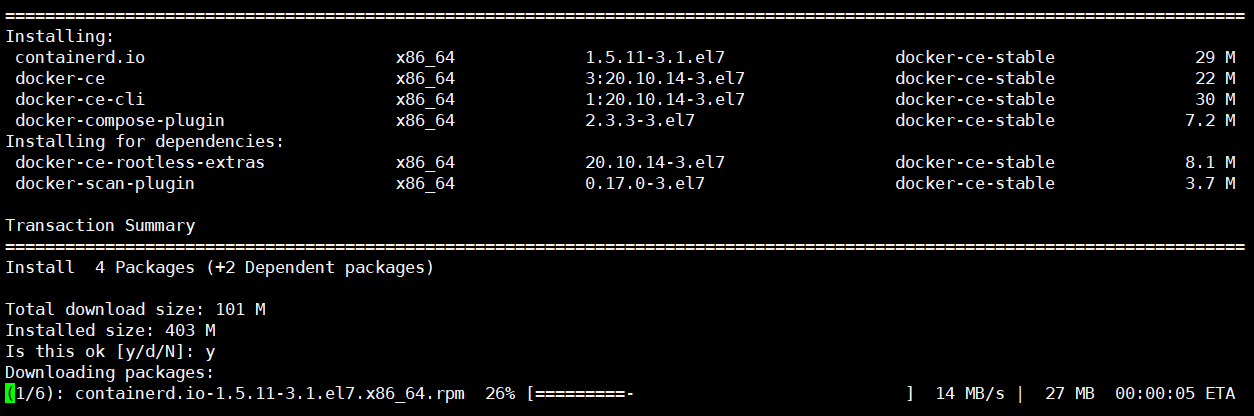

这里的docker compose 已经安装可以直接使用 命令如下 docker compose up -d
安装指定版本Docker
列出当前系统可用的版本
yum list docker-ce --showduplicates | sort -r
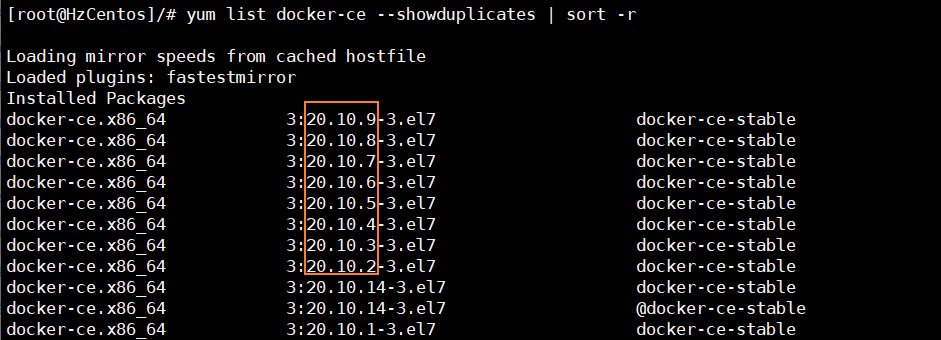
版本号为第一个冒号到第一个
-之间的内容
sudo yum install docker-ce-<VERSION_STRING> docker-ce-cli-<VERSION_STRING> containerd.io docker-compose-plugin
#如docker-ce-20.10.9
验证安装
docker info
docker version
只要没报错就是安装成功了
至此Docker的安装已经完毕,附上官网的安装手册地址。
官网安装说明
官网地址
在左侧栏目选择使用的对应运行环境。
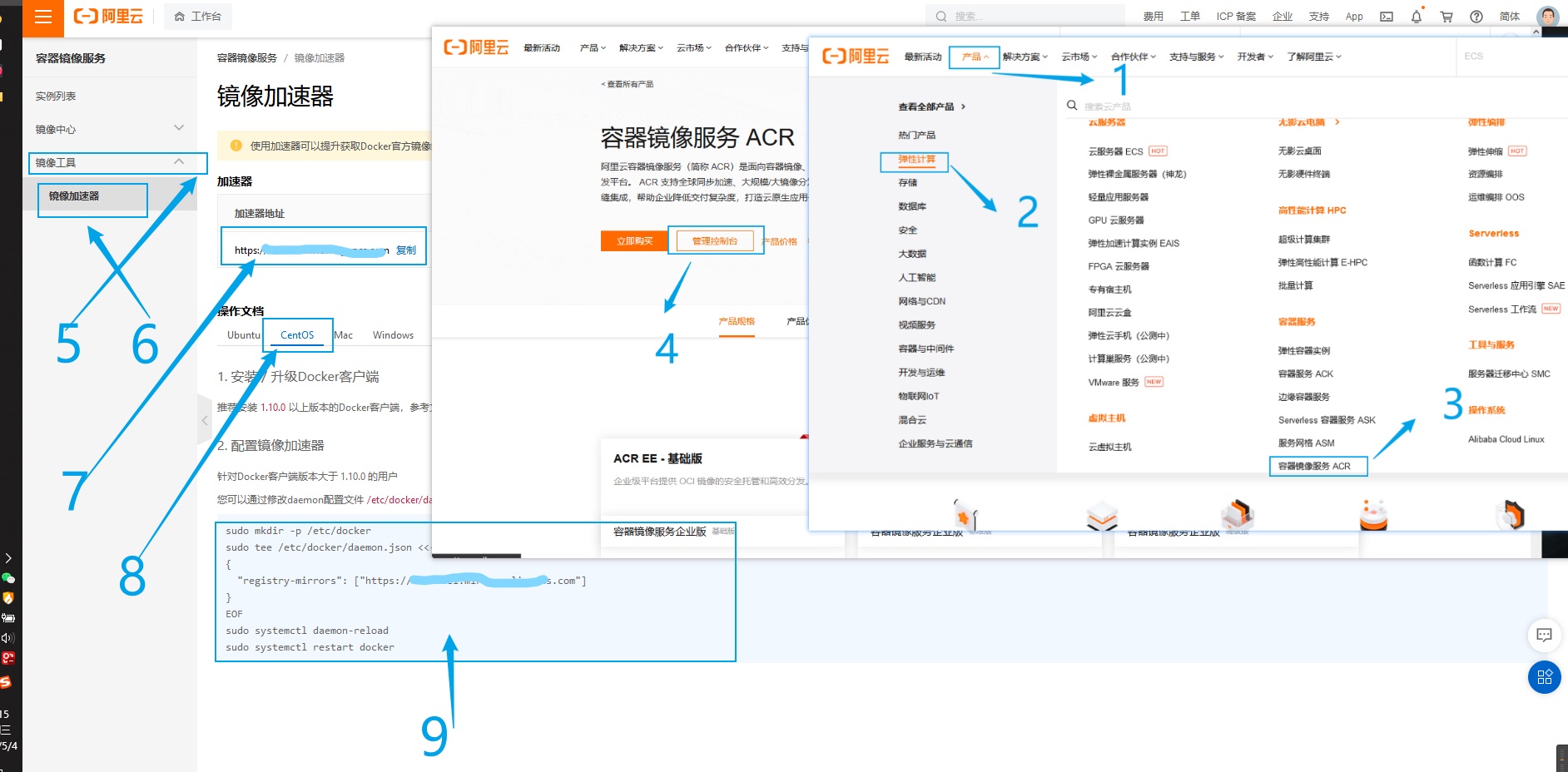
阿里云镜像加速
由于 docker hub是国外的网站访问会比较慢因此可以配置阿里云镜像加速进行加速
登录阿里云 在产品中搜索 容器镜像服务ACR-->管理控制台-->左侧镜像工具-->镜像加速器
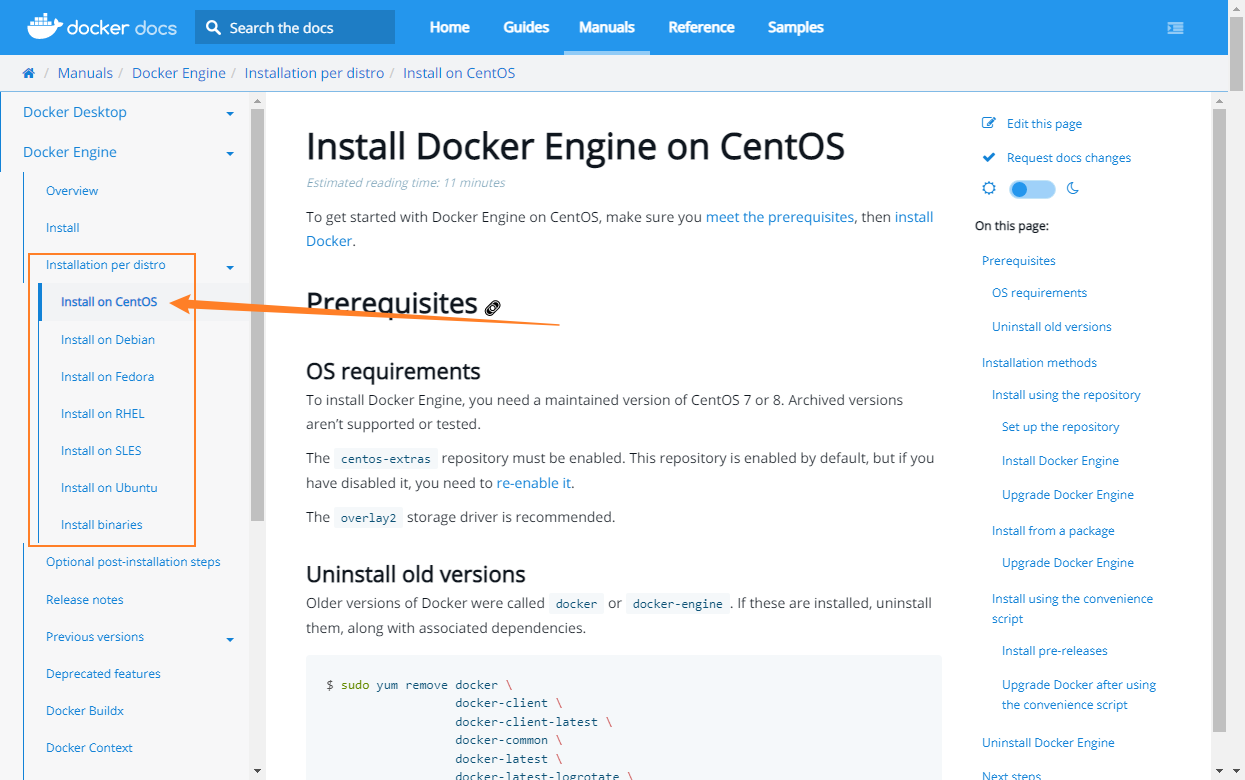
Docker使用
包括帮助命令、镜像命令、容器命令其他常用命令。
帮助命令
docker version #版本信息
docker info #docker的系统信息
docker 命令 --help #万能命令
镜像命令
docker images
-a, --all Show all images (default hides intermediate images)显示所有图像(默认隐藏中间图像)
--digests Show digests显示摘要
-f, --filter filter Filter output based on conditions provided 根据提供的条件过滤输出
--format string Pretty-print images using a Go template 使用Go模板打印漂亮的图像
--no-trunc Don't truncate output 不截断输出
-q, --quiet Only show image IDs 只显示图像id
docker search
-f, --filter filter Filter output based on conditions provided 根据提供的条件过滤输出
--format string Pretty-print search using a Go template 根据规定的格式进行对搜索结果打印
--limit int Max number of search results (default 25) 最大搜索结果数(默认25)
--no-trunc Don't truncate output 不截断输出
docker pull
Options:
-a, --all-tags Download all tagged images in the repository下载存储库中所有带标记的图像
--disable-content-trust Skip image verification (default true) 跳过图像验证(默认为true)
--platform string Set platform if server is multi-platform capable 如果服务器支持多平台,请设置平台
-q, --quiet Suppress verbose output 抑制详细输出
docker rmi
Options:
-f, --force Force removal of the image 强制移除图像
--no-prune Do not delete untagged parents 不要删除未标记的父节点
docker rmi -f $(docker images -aq) #括号内为传递的参数 也就是获取的所有镜像的id值
docker rmi -f 镜像id 镜像id #可以删除一个,也可以删除多个,要删除多个镜像id之间用空格隔开
容器命令
容器是通过镜像创建的,有镜像才能创建容器。容器和镜像的关系相当于模具和模型之间的关系。
拉取镜像
docker pull 目标镜像 (更多操作 参见镜像命令 )
启动容器
docker run (官方说明)
docker run [可选参数] [启动的容器]
#参数说明
-a stdin: 指定标准输入输出内容类型,可选 STDIN/STDOUT/STDERR 三项;
-d: 后台运行容器,并返回容器ID;
-i: 以交互模式运行容器,通常与 -t 同时使用;
-p: 端口映射,格式为:主机(宿主)端口:容器端口
-t: 为容器重新分配一个伪输入终端,通常与 -i 同时使用;
--name="nginx-lb": 为容器指定一个名称;
--dns 8.8.8.8: 指定容器使用的DNS服务器,默认和宿主一致;
--dns-search example.com: 指定容器DNS搜索域名,默认和宿主一致;
-h "mars": 指定容器的hostname;
-e username="ritchie": 设置环境变量;
--env-file=[]: 从指定文件读入环境变量;
--cpuset="0-2" or --cpuset="0,1,2": 绑定容器到指定CPU运行;
-m :设置容器使用内存最大值;
--net="bridge": 指定容器的网络连接类型,支持 bridge/host/none/container: 四种类型;
--link=[]: 添加链接到另一个容器;
--expose=[]: 开放一个端口或一组端口;
列出容器列表
docker ps (官方说明)
docker ps #列出正在运行的容器
docker ps -a #列出所有创建的容器
docker ps -a -n=1 #显示最近创建的容器 显示一个
docker ps -q #只显示容器的编号
退出容器
exit #直接停止容器并退出
Ctrl +p + Q #退出容器,不停止容器运行
删除容器
docker rm 容器id #不能删除正在运行的容器 如果要删除 要加-f参数
docker rm -f $(docker ps -aq) #递归删除所有的容器
docker ps -a -q |xargs docker rm
启动和停止容器的操作
docker start 容器id #启动容器
docker restart 容器id #重启容器
docker stop 容器id # 停止当前正在运行的容器
docker kill 容器id #强制停止当前容器
常用的其他命令
查看日志
docker logs -f -t --tail 10 容器id 显示容器id运行的最近十条日志
docker logs -f -t 容器id 显示容器id运行的所有日志
查看容器中进程信息
docker top 容器id
查看镜像源数据
docker inspect 容器id
进入当前正在运行的容器
#容器通常使用后台方式运行
#命令
docker exec -it 容器id /bin/bash #进入容器后开启新的终端
or
docker attach 容器id #进入容器正在执行的终端 不会启动新的进程
容器id可以不用全写,开启容器的时候如果定义了容器名称,也可以使用容器名称进入
从容器内拷贝文件到主机上
将容器96f7f14e99ab的/www目录拷贝到主机的/tmp目录中。
docker cp 96f7f14e99ab:/www /tmp/
后期在更新DockerFile、容器卷挂载、docker-compose使用。
Docker安装使用--Centos的更多相关文章
- docker 安装linux centos 环境
如何在centos7中使用docker创建一个支持ssh连接的容器 以下内容已有现成的,这里借用下这哥们的帖子https://www.cnblogs.com/caidingyu/p/10642158. ...
- Docker 安装入门 Centos Linux安装Docker 部署mysql
这次购买了阿里云云服务器,并且安装了Centos 7.5 学习使用Docker, 确认版本信息 Docker 运行在 CentOS 7 上,要求系统为64位.系统内核版本为 3.10 以上. Dock ...
- docker安装教程-centos
Docker 要求CentOS 系统的内核版本在3.10以上,查看本页面的前提条件来验证你的CentOS 版本是否支持Docker . 1.通过uname -r 命令查看你当前的内核版本 uname ...
- Docker安装 Ubuntu Centos
Ubuntu 安装Dokcer 1. 删除旧版本Docker安装包和依赖项 sudo apt-get remove docker docker-engine docker.io containerd ...
- Docker 安装流程-CentOS
0.安装Docker Docker 分为 CE 和 EE 两大版本.CE 即社区版(免费,支持周期 7 个月),EE 即企业版,强调安全,付费使用,支持周期 24 个月. Docker CE 分为 s ...
- docker安装 之 ---CentOS 7 系统脚本自动安装
[使用脚本自动安装] 在测试或开发环境中Docker官方为了简化安装流程,提供了一套便捷的安装脚本,CentOS系统上可以使用这套脚本安装: $ curl -fsSL get.docker.com - ...
- 使用docker安装wazuh
使用docker安装wazuh centos下安装wazuh 官方文档: https://documentation.wazuh.com/3.9/installation-guide/installi ...
- Docker 安装-在centos7下安装Docker(二)
参考docker安装的方式: http://www.runoob.com/docker/centos-docker-install.html Docker中文官网安装步骤:https://docs.d ...
- docker安装redis主从以及哨兵
docker安装redis主从以及哨兵 本文使用docker在四台机器上部署一主二从三哨兵的Redis主从结构. 服务器配置 192.168.102.128 主节点 centos7.5 192.168 ...
- docker入门(1) Centos 7 下docker的安装
centos 7安装docker 什么是 Docker Docker 是一个开源项目,诞生于 2013 年初,最初是 dotCloud 公司内部的一个业余项目.它基于 Google 公司推出的 Go ...
随机推荐
- java.util.Arrays 快速学习教程
在 Java 中,java.util.Arrays类提供的多种数组操作功能,可以有效地执行各种数组相关的操作,使得数组处理变得简单和高效. 打印数组 String[] arr = new String ...
- (一)Git 学习之为什么要学习 Git
一.版本控制 1.1 何为版本控制 版本控制(Revision control)是一种在开发的过程中用于管理我们对文件.目录或工程等内容的修改历史,方便查看更改历史记录.备份,以便恢复以前的版本的软件 ...
- liunx 进阶技术
以下命令非学习阶段常用,在工作设汲到用liunx操作的时候以下必然要用,所以记录整理一下 关掉服务器所有java程序使用命令 pkill java 查看当前运行java服务 ps -ef | grep ...
- XAF Blazor FilterPanel 布局样式
从上一篇关于ListView布局样式的文章中,我们知道XAFBlazor是移动优先的,如果想在PC端有更好的用户体验,我们需要对布局样式进行修改.这篇介绍在之前文章中提到的FilterPanel,它的 ...
- 3DCAD图纸转2D(DXF)图纸通用解决方案文稿
本文地址:https://gitee.com/dvaloveu/lovedva/issues/I6B5YC 视频演示(1.25倍速&原速):Acfun Bilibili 脚本地址:https: ...
- java 携带session 前台传递cookie 跨域解决方案 vue + java
前台 axios 设置 withCredentials: true 后台设置 跨域 header("Access-Control-Allow-Origin","源地址&q ...
- if (ctx.ifTo(ctx.property, next)) return
if (ctx.ifTo(ctx.property, next)) return if (ctx.ifGoto(ctx.property, 'functionName')) return 试试 a & ...
- arch安装xfce4的时候,出现无法设置开机启动的问题
sudo systemctl enable lightdm Failed to enable unit: File /etc/systemd/system/display-manager.serv ...
- STM32 SPI接口 DMA normal 和circual区别
DMA有normal和circular两种模式. circular模式: 就调用这个函数一次就可以了,DMA一直开启,一帧数据发送完毕之后里面发送下一帧,中间没有停顿.这样确实是快了,也释放了CPU, ...
- Hexo Next主题vercel页面NOT_FOUND
前端时间将博客部署到了Vercel上,使用的是Hexo Next主题.发现某些博文点进去以后会出现找不到的情况: 404: NOT_FOUND Code: NOT_FOUND ID: ... ... ...
